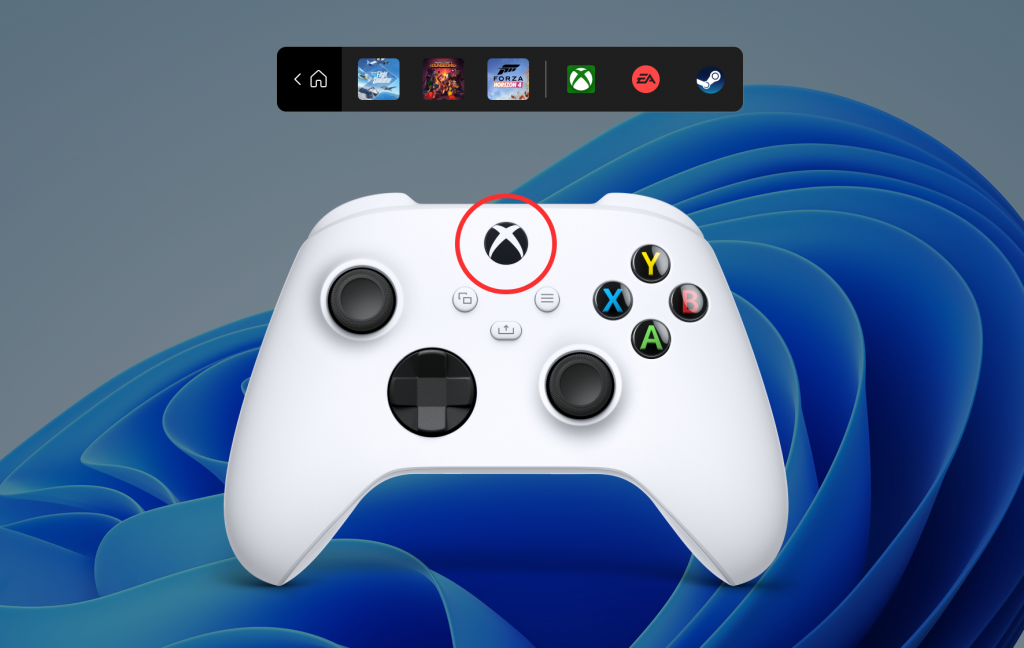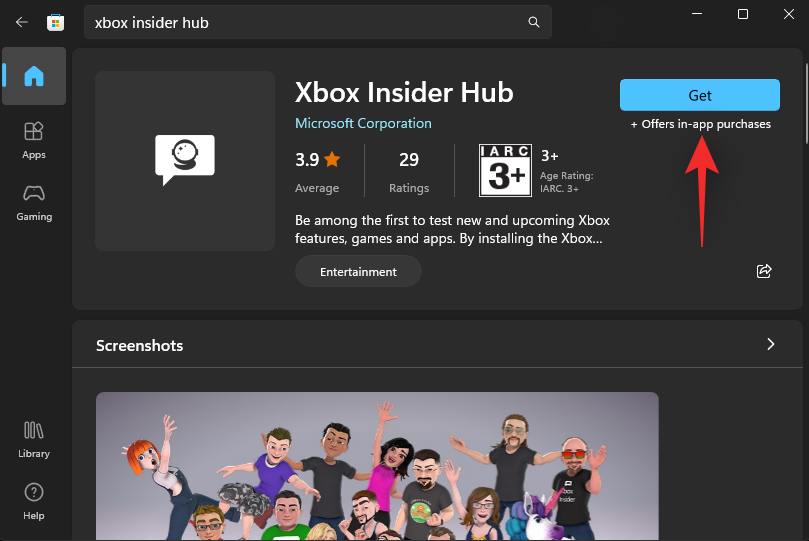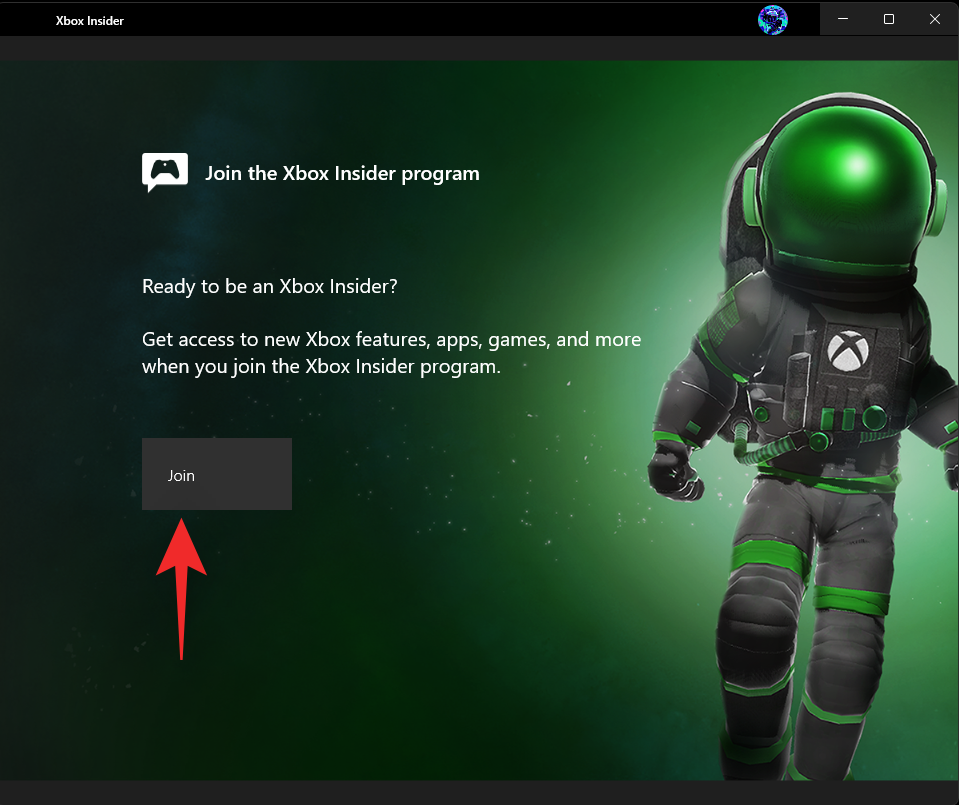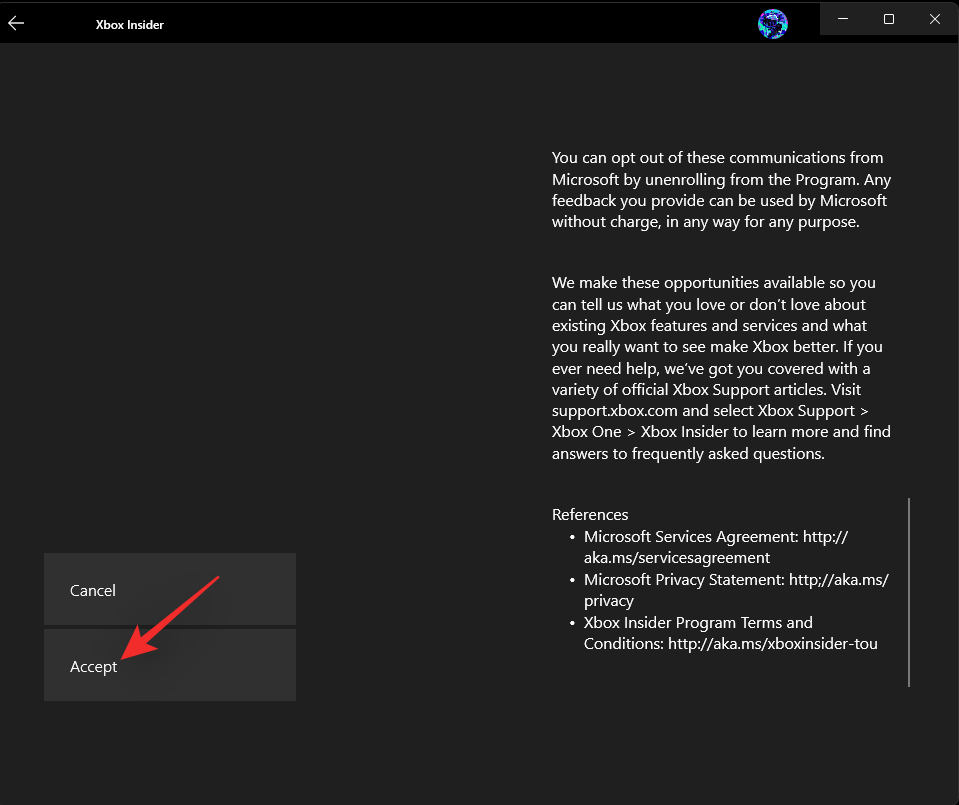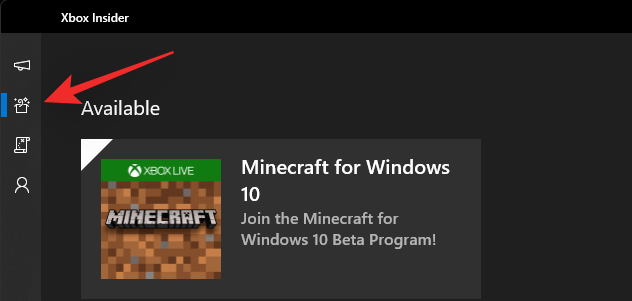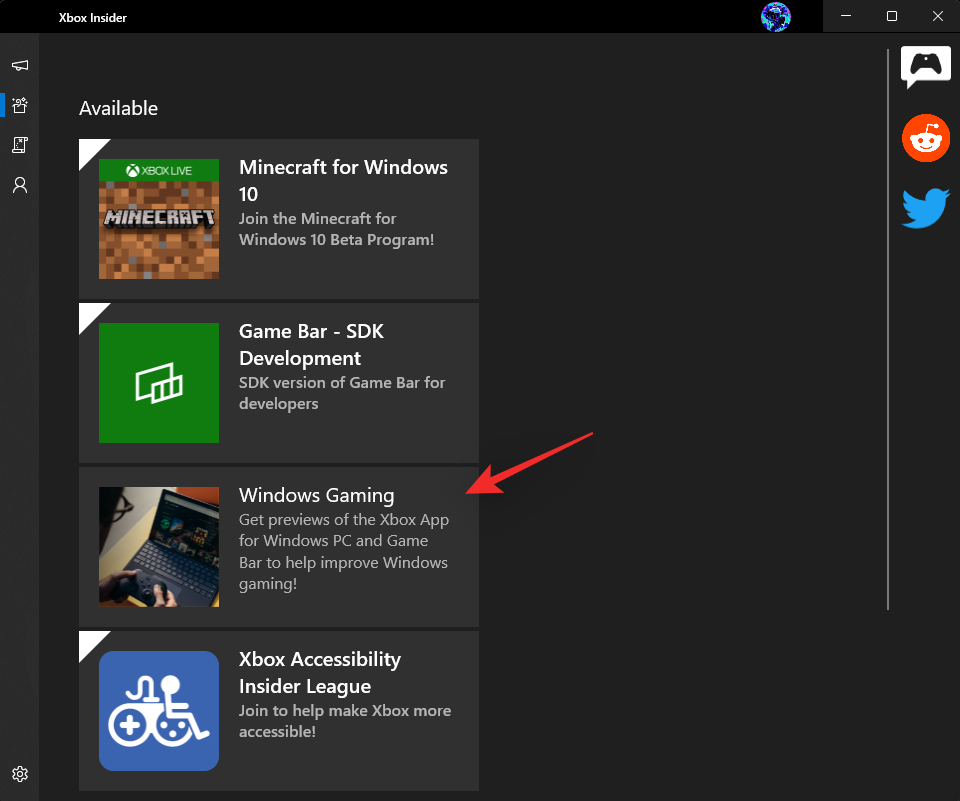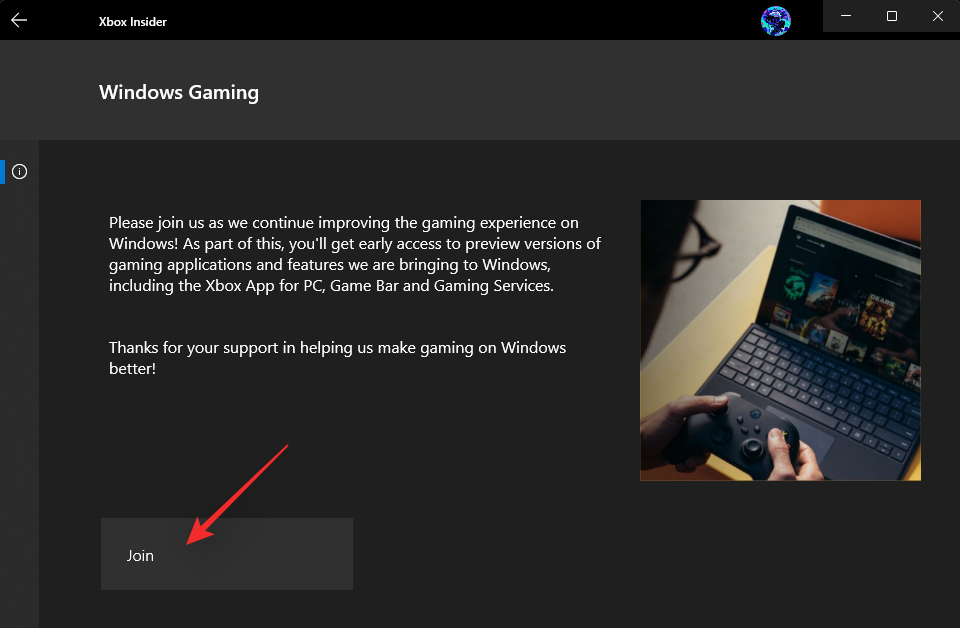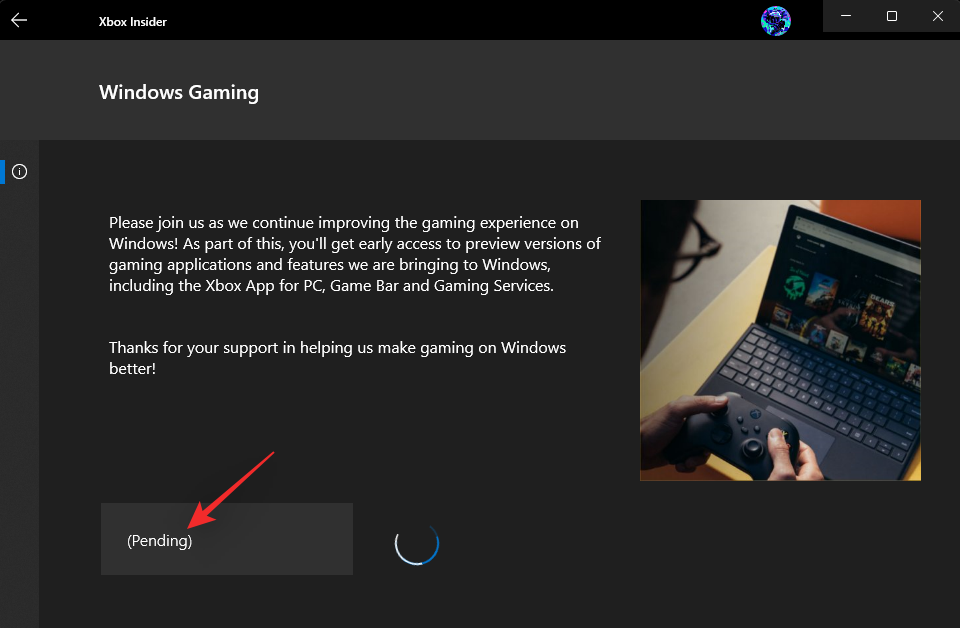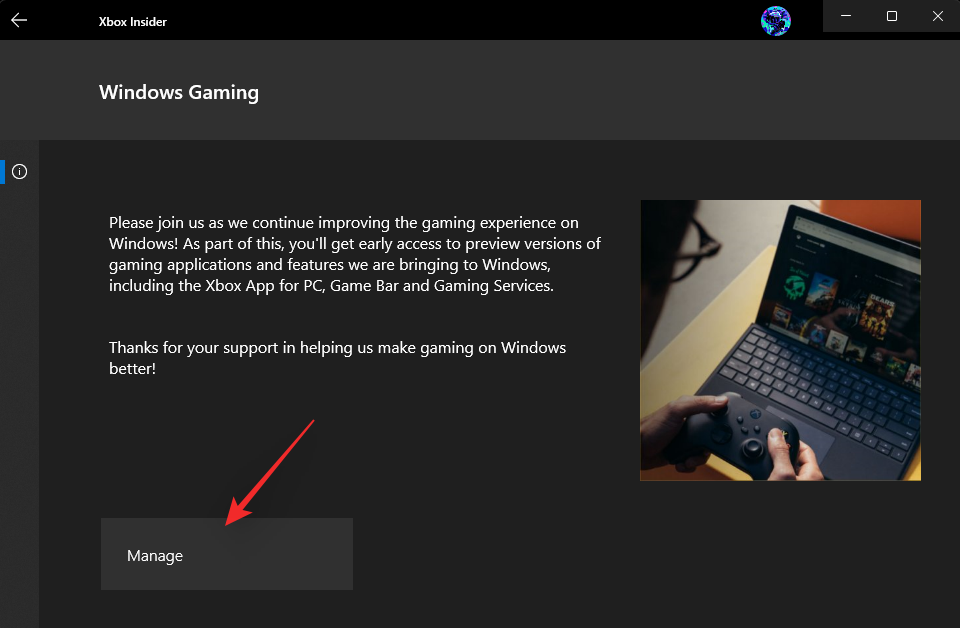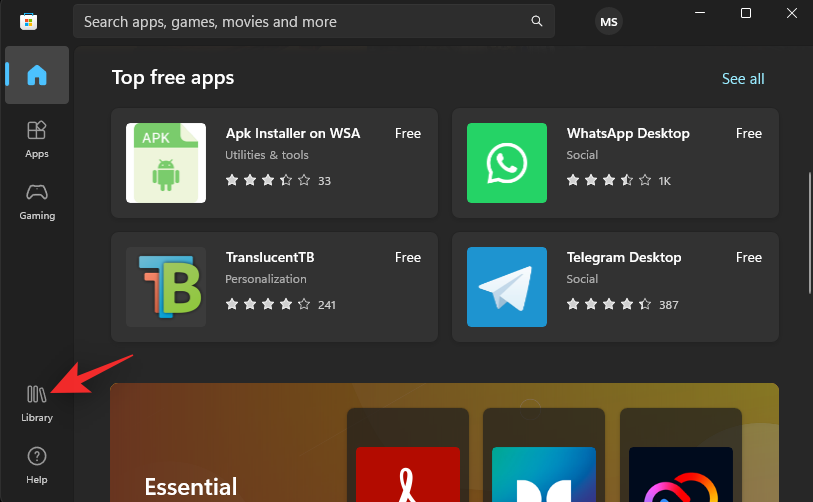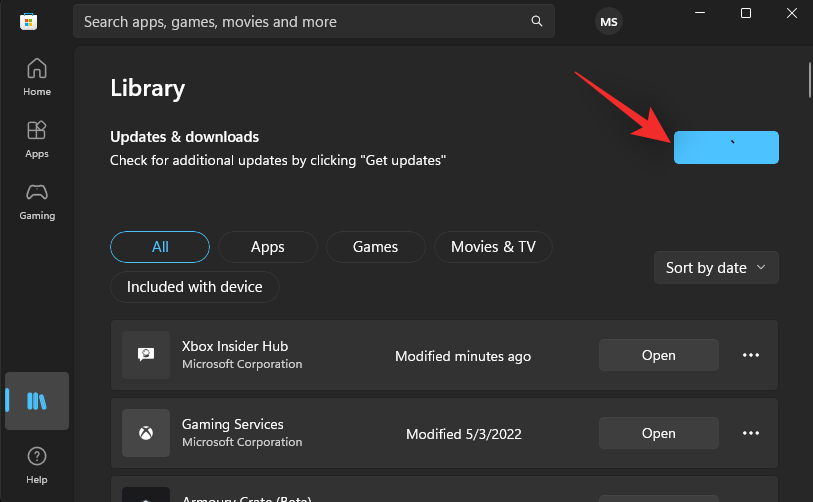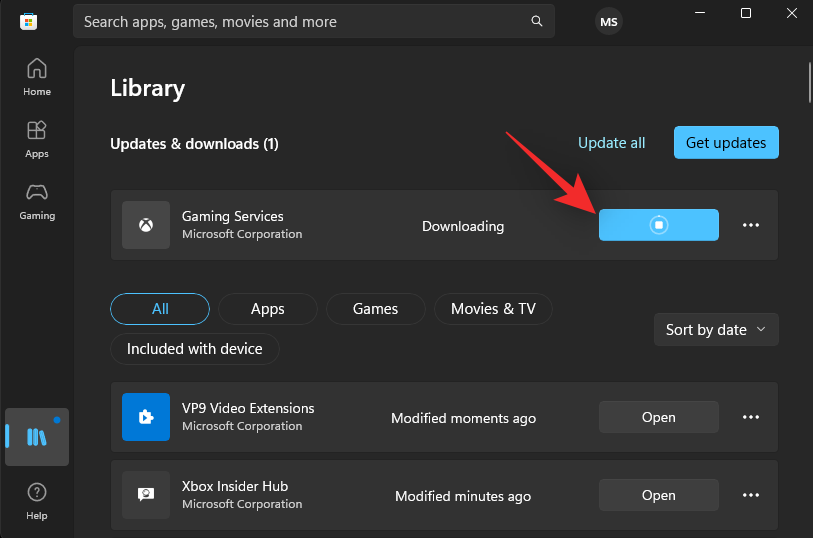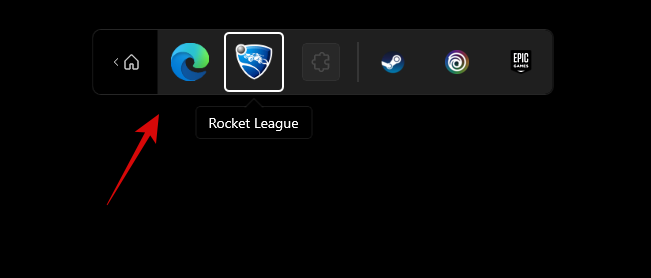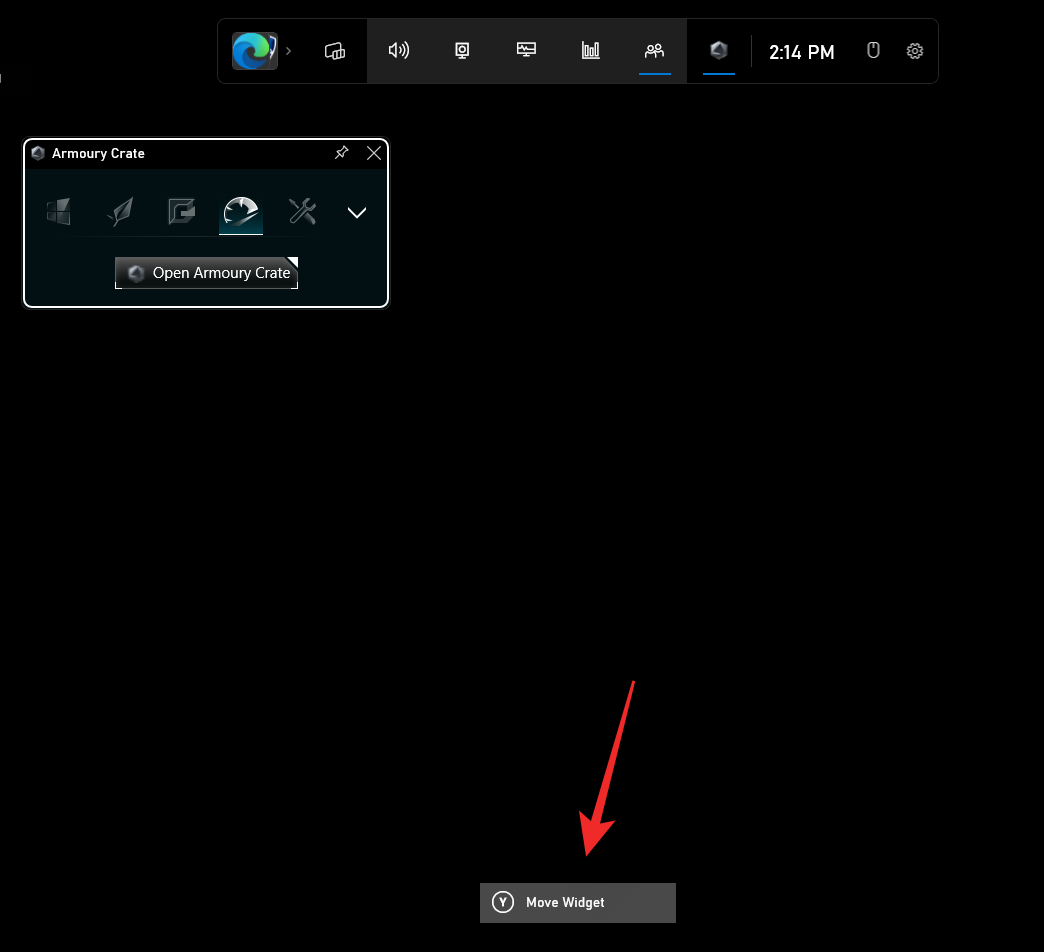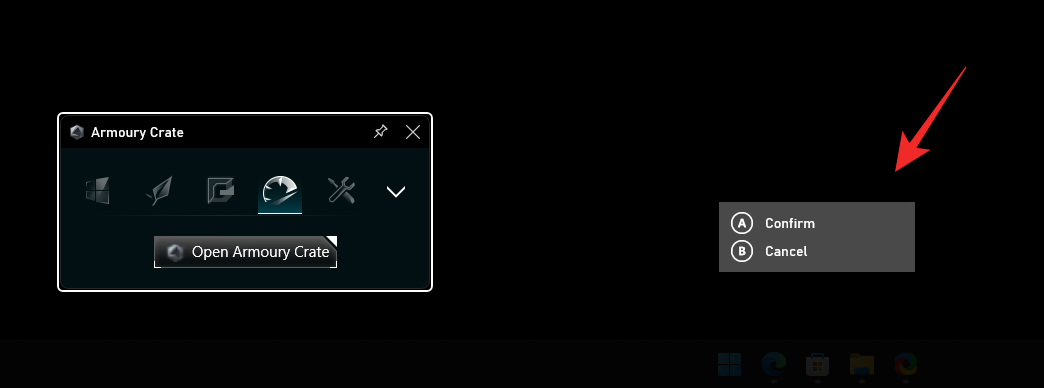Розробники Windows продовжують випробовувати нові та вдосконалені функції, коли справа доходить до збірок Insider, і остання, Windows Insider Dev Channel Build 22616.1, містить чудову функцію для геймерів, Панель контролера Windows. Це нова утиліта для користувачів, які використовують контролери Xbox у Windows 11, і ось усе, що вам потрібно про неї знати.
Що таке панель контролера Windows?
Панель контролера — це «нова» ігрова панель Xbox, яка є більш сумісною та керованою за допомогою контролера Xbox. Панель контролера забезпечує вбудовану підтримку кнопки Xbox на контролері та навіть дозволяє переглядати та вибирати віджети, які є у вашому розпорядженні.

Окрім цього, панель контролера також відображає ваші останні 3 ігри та програми запуску, які можна запускати безпосередньо за допомогою контролера.
Як отримати та використовувати панель контролера в Windows 11
Ось як ви можете отримати панель контролера в Windows 11. Вам потрібно буде виконати кілька вимог і відповідно застосувати зміни до свого ПК. Виконайте наведені нижче дії, щоб допомогти вам у цьому процесі.
Вимоги
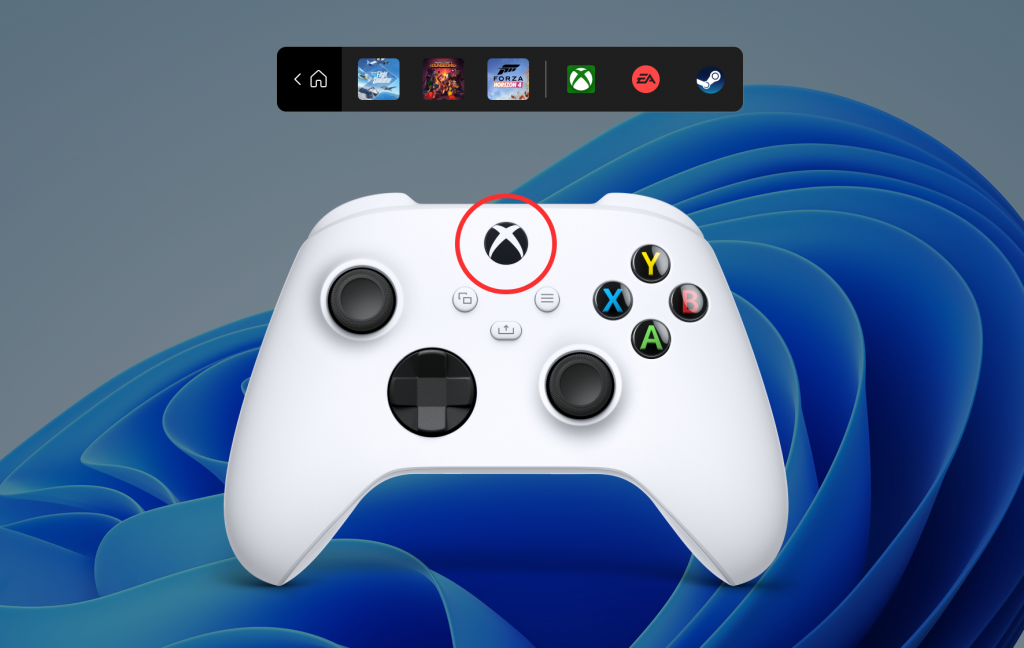
Ось вимоги, які потрібно виконати, щоб отримати панель контролера в Windows 11.
- Збірка каналу розробників Windows Insider v22616.1: це остання збірка, випущена на каналі розробників Windows Insider. Ви можете зареєструватися в програмі Windows Insider, використовуючи цей вичерпний посібник від нас.
- Контролер Xbox: Панель контролера наразі підтримує лише контролери Xbox відповідно до приміток до випуску Microsoft.
- Xbox Insider Hub
- Ви повинні бути зареєстровані в останній попередній версії Windows Gaming
Якщо ви не зареєстровані в Windows Gaming Preview, не хвилюйтесь, ви можете скористатися наведеним нижче посібником, щоб допомогти вам у цьому процесі.
Гід
Переконайтеся, що ви використовуєте Windows Insider Dev або бета-версію версії 226xx або новішої версії, і натисніть посилання для завантаження вище.
Примітка. Якщо посилання для завантаження не працює, просто знайдіть програму в Microsoft Store. Це відоме вирішення цієї проблеми.
Тепер ви перейдете до Microsoft Store. Натисніть «Отримати» .
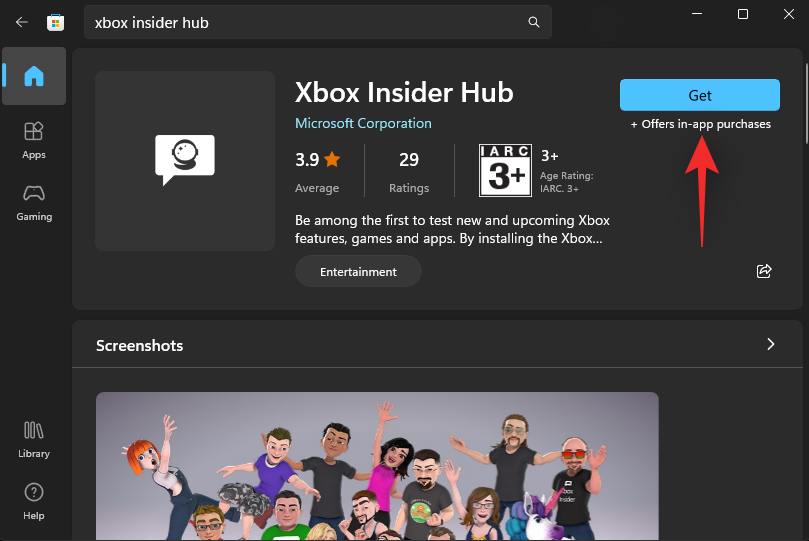
Після того, як Xbox Insider Hub буде встановлено на вашому ПК, запустіть його та ввійдіть у свій обліковий запис Microsoft. Натисніть «Приєднатися» , щоб зареєструватися в програмі Insider, якщо вам буде запропоновано.
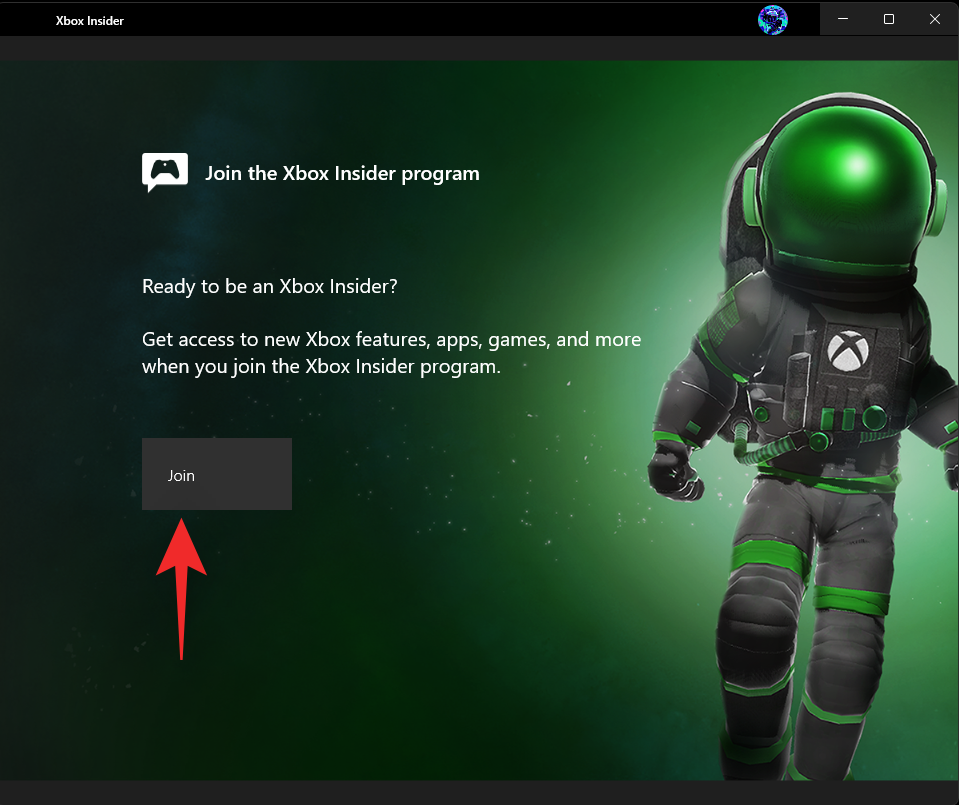
Прокрутіть вниз і натисніть «Прийняти» .
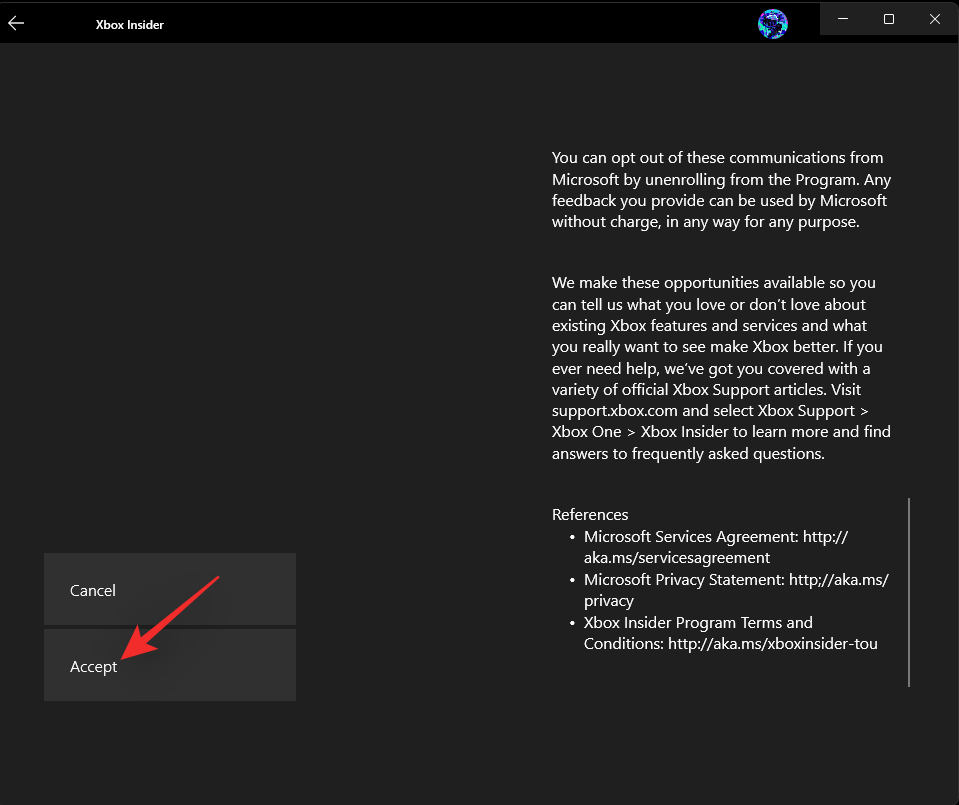
Натисніть «Попередній перегляд» ліворуч.
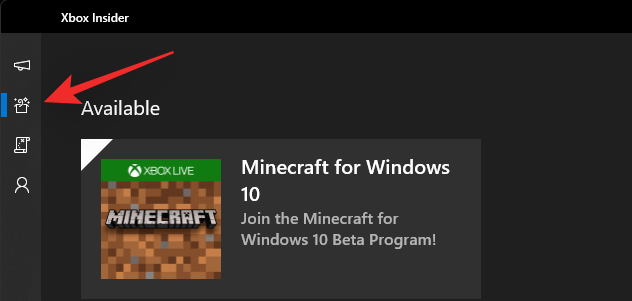
Натисніть Windows Gaming.
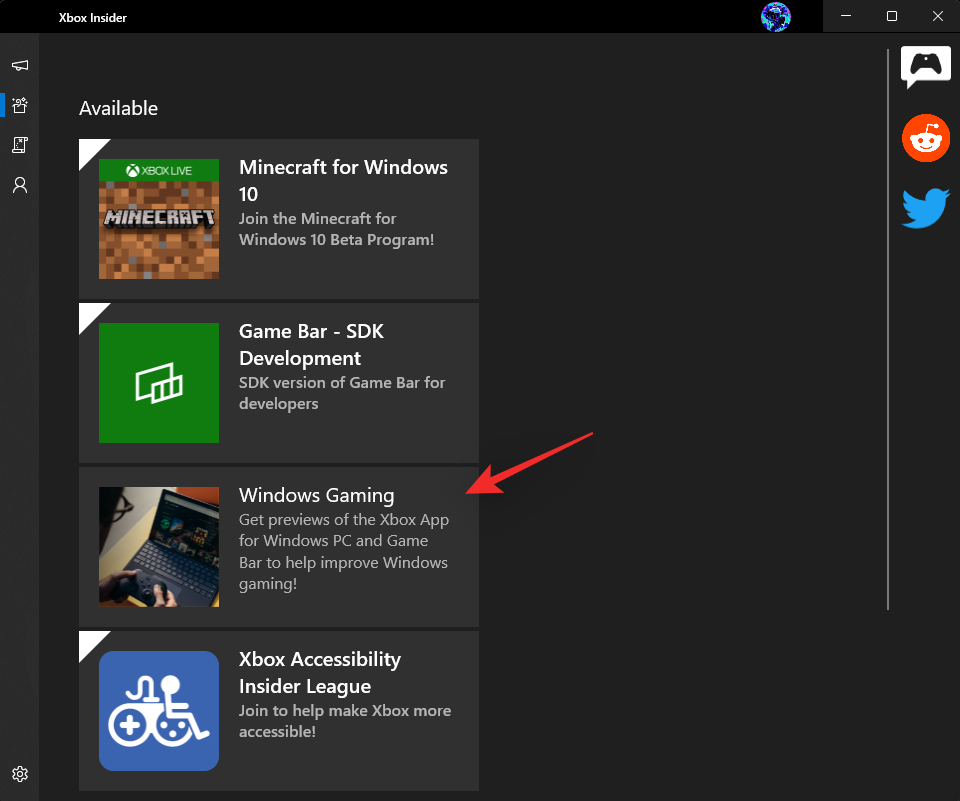
Натисніть Приєднатися .
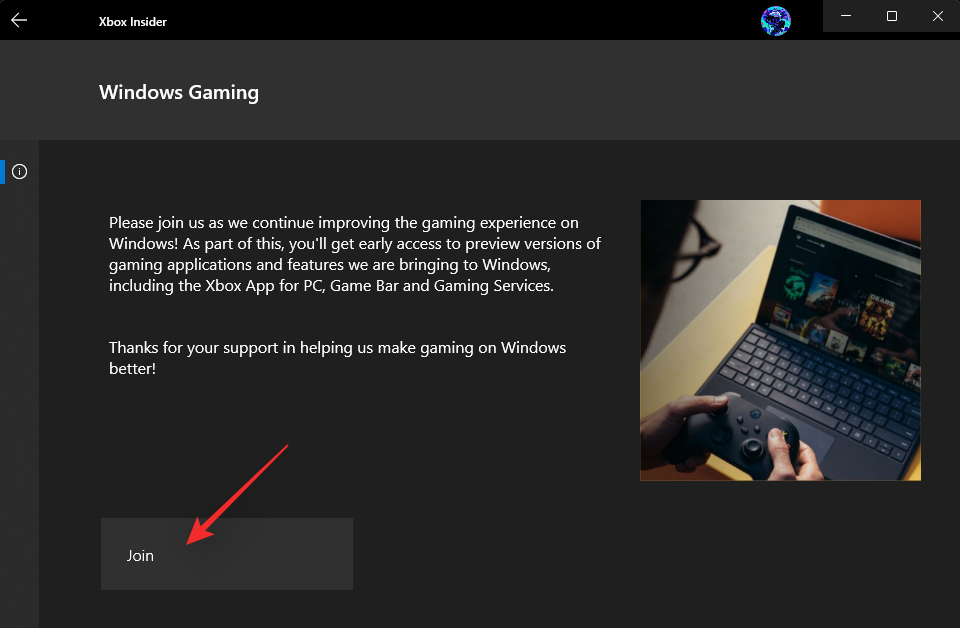
Ваш статус приєднання зміниться на Очікує на розгляд і незабаром на Керувати.
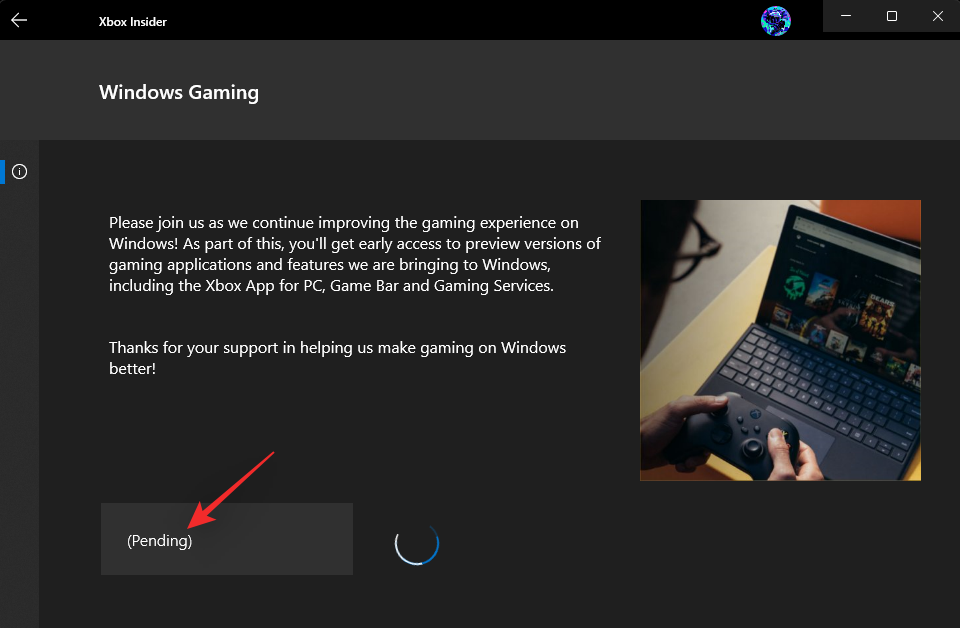
Це означає, що ви приєдналися до бета-версії.
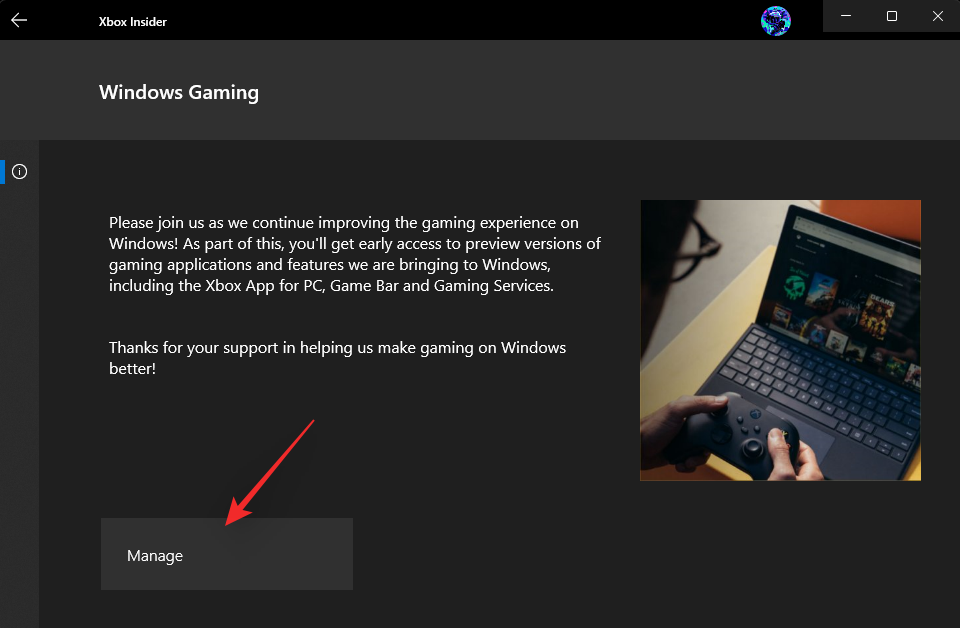
Поверніться до Microsoft Store і натисніть «Бібліотека».
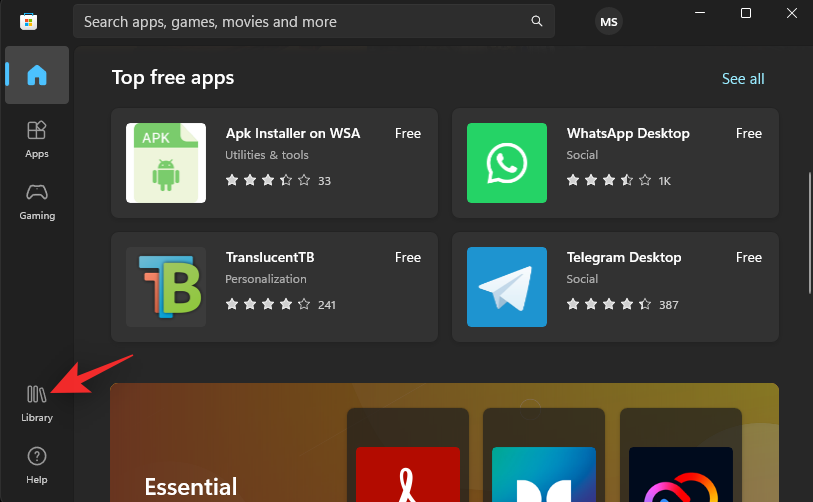
Натисніть Отримати оновлення.
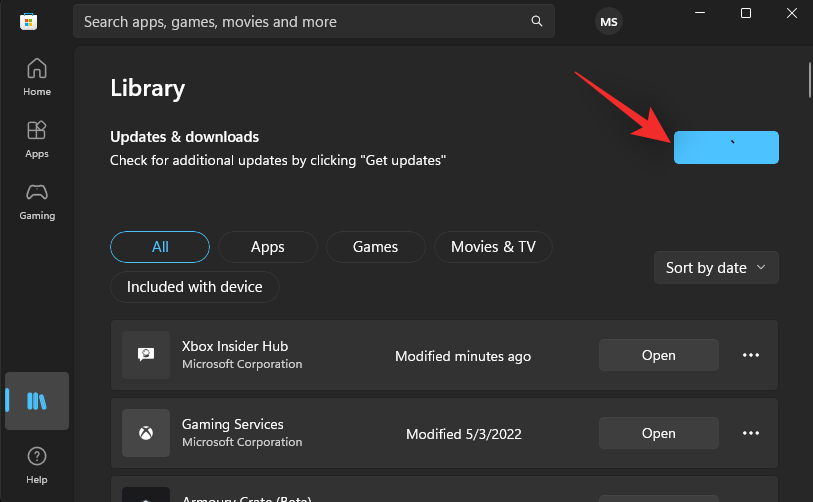
Клацніть «Оновити» біля панелі ігор Xbox/ігрових служб , якщо потрібно.
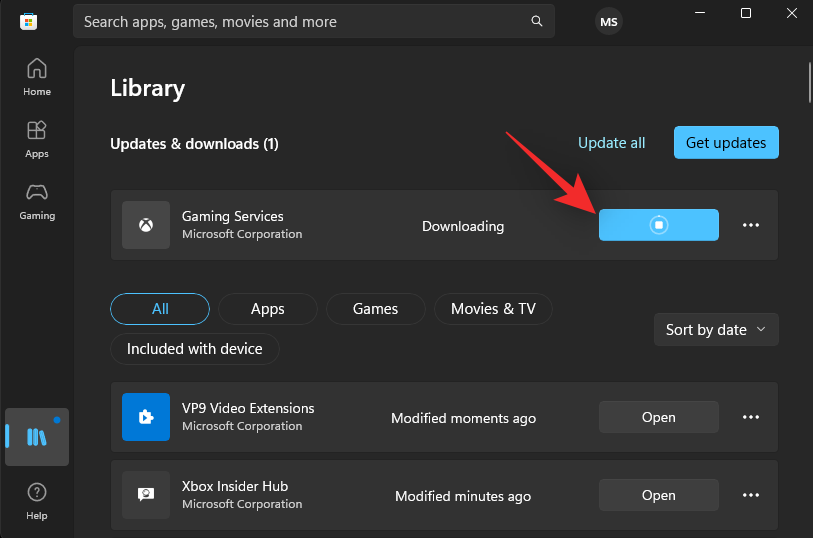
Після оновлення перезавантажте ПК. І це все! Тепер ви можете підключити контролер Xbox і натиснути на ньому кнопку Xbox.
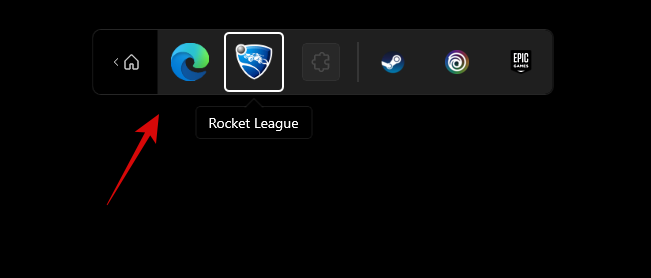
Він має запустити нову панель контролера, як показано вище.
Як користуватися панеллю контролера в Windows 11
Оскільки Панель контролера є досить новою функцією, ось кілька основних елементів керування та підказок, які допоможуть вам орієнтуватися та використовувати їх на ПК. Давайте розпочнемо.
- Навігація: L stick
- Виберіть: А
- Скасувати: Б
- Переключити Windows: Виберіть
- Стрибок вправо: RB
- Стрибок вліво: LB
- Page Down: RT
- Page Up: LT
Ось кілька порад, які допоможуть вам максимально використати нову панель контролера в Windows 11.
- Що робить кнопка Xbox: кнопка Xbox запускає Панель контролера разом із вашими 3 останніми іграми та програмами запуску, якщо жодна гра не запущена на вашому ПК. Коли на комп’ютері запущена гра, кнопка запускає звичайну ігрову панель Xbox зі знайомими віджетами. Перевага? Ви можете використовувати контролер для навігації ігровою панеллю та відповідного перегляду віджетів.
- Використовуйте кнопку «Вибрати». Часто у вас виникають проблеми з перемиканням між віджетами, панеллю контролера та іншими параметрами на екрані. Швидкий спосіб перемикатися між ними — скористатися кнопкою «Вибрати» на контролері.
- Перемістити віджет: Ви також можете перемістити віджети Xbox, включені в ігрову панель, спочатку вибравши один, як показано нижче. Тепер натисніть Y на контролері та використовуйте джойстик L , щоб перемістити віджет у потрібне положення.
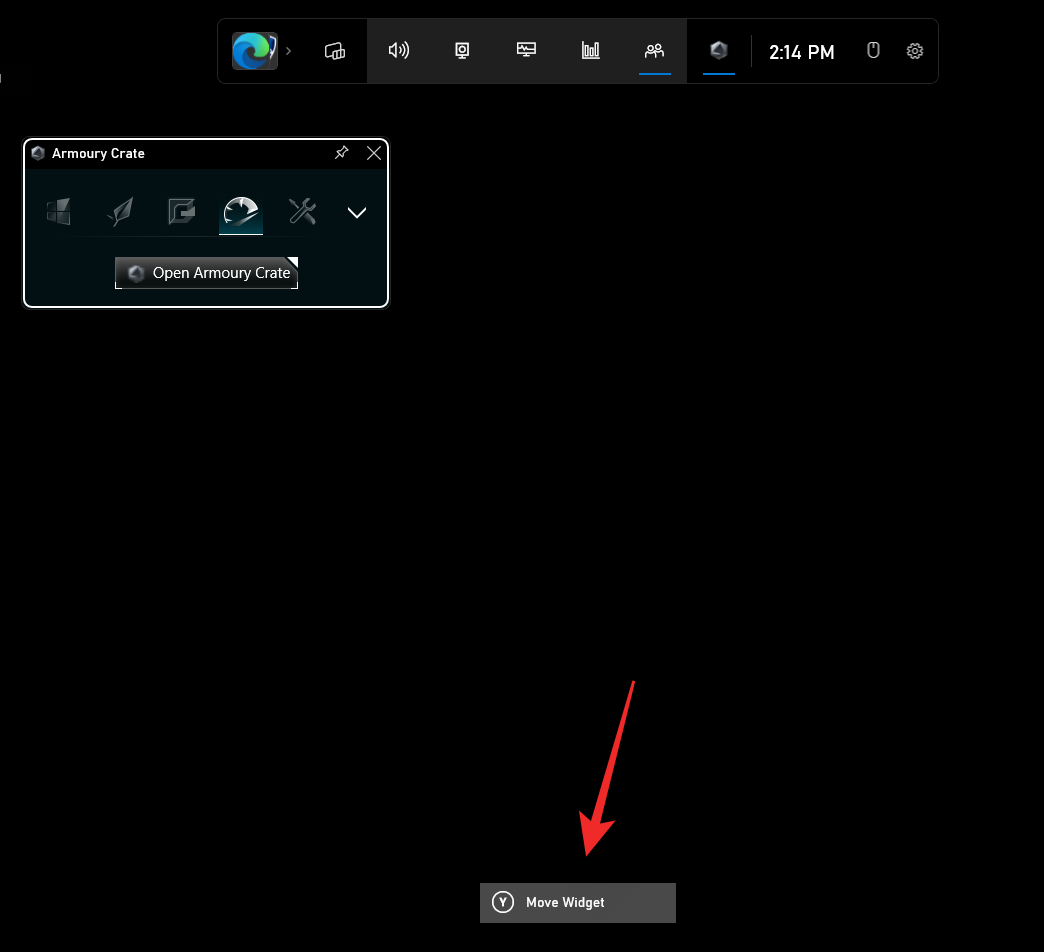
Натисніть A , щоб підтвердити зміни. Ви також можете натиснути B , щоб повернути те саме.
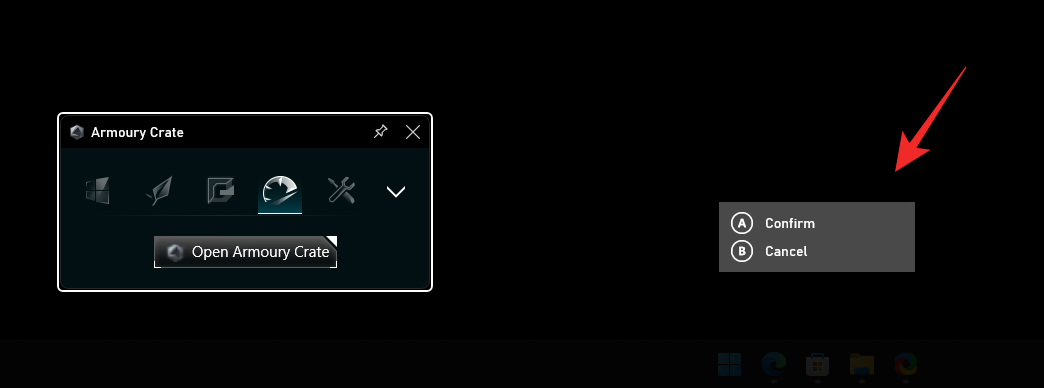
- Швидкий доступ до ігрової панелі: активація панелі контролера кожного разу, коли ви натискаєте кнопку Xbox на контролері, може дратувати. Іноді ви просто хочете отримати доступ до ігрової панелі без гри, запущеної на вашому ПК. У таких випадках ви можете натиснути «Вибрати» , щоб швидко перейти до ігрової панелі.
Примітка. На жаль, це не спрацює під час спроби повернутися до панелі керування.
І це все! Сподіваємося, що ця публікація допомогла вам ознайомитися з панеллю контролера в Windows 11. Якщо у вас виникли проблеми або у вас є додаткові запитання до нас, не соромтеся зв’язатися з нами в коментарях нижче.